Come disattivare i cookie
Hai notato che navigando su Internet compaiono spesso fastidiosi avvisi sui cookie e ti chiedono continuamente di accettarli o rifiutarli? Vorresti disattivarli una volta per tutte, ma non sai bene come fare? Sei capitato nel posto giusto!
In questa guida, infatti, ti spiegherò come disattivare i cookie su alcuni tra i browser e servizi più diffusi, oltre a piattaforme social. Ti mostrerò passo dopo passo le procedure da seguire sia su computer che su smartphone e tablet, così da permetterti di navigare in totale tranquillità senza più preoccuparti di gestire i cookie.
Pronto per iniziare? Bene! Mettiti comodo e seguimi in questo tutorial: vedrai che sarà più facile di quanto pensi. Buona lettura!
Indice
- Come disattivare i cookie su Chrome
- Come disattivare i cookie su Edge
- Come disattivare i cookie su Firefox
- Come disattivare i cookie su Safari
- Come disattivare i cookie su Google
- Come disattivare i cookie su Facebook
- Come disattivare i cookie su Instagram
Come disattivare i cookie su Chrome
Ti interessa capire come fare per disattivare i cookie su Google Chrome? Allora le istruzioni alle quali devi attenerti sono quelle che trovi riportate qui sotto. La cosa è fattibile sia da computer che da smartphone e tablet.
PC
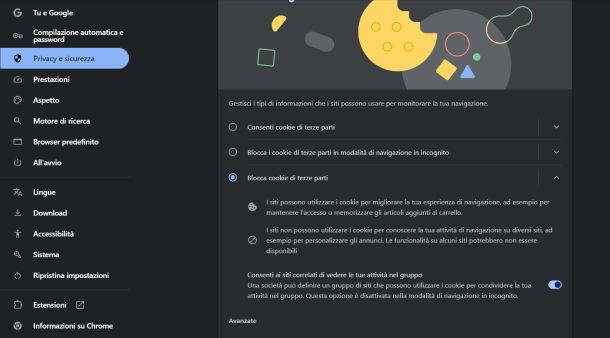
Per disattivare i cookie su Chrome da computer, il primo passo che devi compiere è quello di avviare il browser, fare clic sui tre puntini verticali in alto a destra e selezionare, dal menu che compare, la voce Impostazioni.
Nella scheda che ora ti viene mostrata, seleziona prima la dicitura Privacy e sicurezza nel menu presente sul lato sinistro, poi fai clic sulla voce Cookie di terze parti.
A questo punto, se vuoi disattivare tutti i cookie di terze parti, spunta Blocca cookie di terze parti, altrimenti scegli Blocca i cookie di terze parti in modalità navigazione in incognito. Queste opzioni bloccano i cookie di terze parti (sempre o solo in modalità in incognito).
Per bloccare tutti i cookie, anche quelli di prime parti, vai in Impostazioni > Privacy e sicurezza > Impostazioni sito > Altre impostazioni contenuti (nella sezione Contenuti) > Dati dei siti sul dispositivo (oppure clicca qui) e spunta Non consentire ai siti di salvare dati sul dispositivo (opzione non consigliata).
Se, invece, vuoi inviare una richiesta ai siti Internet che visiti di non tenere traccia delle tue attività, puoi farlo portando su ON l’interruttore che trovi accanto alla dicitura Invia una richiesta “Do Not Track” con il tuo traffico di navigazione che trovi in Impostazioni > Privacy e sicurezza > Cookie di terze parti.
Smartphone e tablet
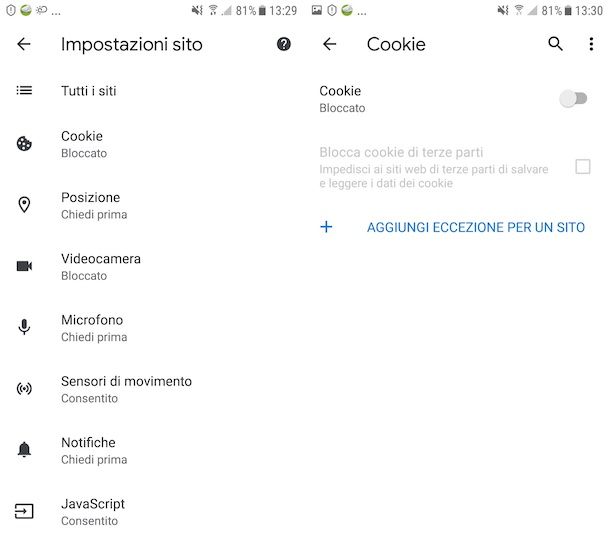
Vediamo ora come andare a disattivare i cookie su Chrome agendo da smartphone e tablet. Ti anticipo subito che, in questo caso specifico, è possibile intervenire solo su Android. Su iOS/iPadOS la funzione in questione non è disponibile.
Ciò detto, per scoprire come disattivare i cookie su Android, avvia l’app di Chrome, fai tap sul pulsante con i tre puntini in verticale presente in alto a destra e, dal menu che compare, seleziona la voce Impostazioni.
Nella schermata successiva, sfiora la dicitura Impostazioni sito, dopodiché seleziona la dicitura Dati dei siti sul dispositivo e porta su OFF il relativo interruttore. Se vuoi bloccare soltanto i cookie di terze parti, invece, vai in Impostazioni > Privacy e sicurezza > Cookie di terze parti e scegli l’impostazione che preferisci.
Se vuoi, puoi anche decidere di lasciare abilitati i cookie ma di aggiungere un’eccezione per uno o più siti oppure di effettuare l’operazione inversa. Per riuscirci, sfiora la dicitura Aggiungi eccezione per un sito, digita l’URL del sito da bloccare nel campo apposito e fai tap sulla voce Aggiungi. Ripeti questo passaggio per ciascun sito da inserire in elenco.
Se, invece, desideri abilitare la funzione anti—tracciamento, dopo aver effettuato l’accesso alla sezione Impostazioni dell’app, seleziona la voce Privacy e sicurezza, poi quella Invia una richiesta “Do Not Track” e porta su ON il relativo interruttore.
Come disattivare i cookie su Edge
Se vuoi disattivare i cookie su Microsoft Edge, le indicazioni alle quali devi attenerti sono quelle che trovi qui sotto. L’operazione è fattibile sia da computer che da mobile.
PC
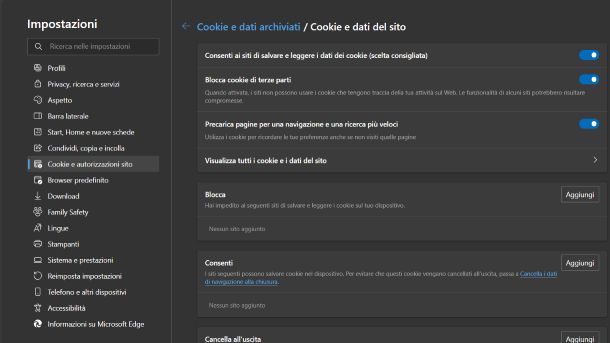
Se vuoi effettuare quest’operazione dal tuo computer, per prima cosa avvia Microsoft Edge, clicca sui tre puntini in alto a destra e scegli Impostazioni dal menu che compare.
A questo punto, per disabilitare i cookie, premi su Cookie e autorizzazioni sito nella barra laterale di sinistra (se non la vedi, clicca sul pulsante ☰) e poi seleziona Gestisci ed elimina cookie e dati del sito. Fatto ciò, sposta su ON la levetta presente in corrispondenza dell’opzione Blocca cookie di terze parti, oppure premi sul pulsante Aggiungi in corrispondenza della voce Blocca, digita l’indirizzo del sito di cui desideri bloccare i cookie nel campo presente sotto alla voce Sito e pigia sul bottone Aggiungi per aggiungerlo all’elenco. Ti suggerisco anche di disattivare l’opzione Consenti ai siti di salvare e leggere i dati dei cookie (scelta consigliata).
Per gestire l’attività, invece, sempre dalle Impostazioni, clicca questa volta su Privacy, ricerca e servizi al posto di Cookie e autorizzazioni sito, individua la sezione Privacy e attiva l’opzione Invia richiesta “Non tenere traccia” tramite la levetta dedicata.
Smartphone e tablet

Per disattivare i cookie su Edge da smartphone tablet Android e da iPhone e iPad,, fai tap sui tre trattini in basso a destra e scegli prima Impostazioni e poi Privacy, sicurezza e servizi.
Ora, se usi Android, nella sezione Privacy, pigia su Impostazioni sito e poi individua la sezione Contenuti. Premi su Cookie di terze parti e seleziona Blocca cookie di terze parti oppure Block third—party cookies in InPrivate mode (per bloccare i cookie di terze parti soltanto quando si utilizza la navigazione privata). In alternativa, premi su + Aggiungi eccezione per un sito, digita l’URL nel campo presente sotto a Immetti indirizzo Web e premi sulla voce Salva per salvare.
Per gestire i dati dei siti, invece, fai tap su Dati dei siti sul dispositivo al posto di Cookie di terze parti, sposta su OFF la levetta presente in corrispondenza della voce Dati dei siti sul dispositivo e conferma l’operazione premendo sul pulsante Disattiva. In questo modo, andrai a bloccare il salvataggio di dati da parte dei siti Web visitati.
Per attivare la funzione antitracciamento, da Privacy e sicurezza sempre sul tuo dispositivo Android, individua la sezione Sicurezza, premi su Non tenere traccia e attiva la levetta presente in corrispondenza di OFF (diventerà ON). Se, invece, hai un iPhone oppure un iPad, dopo aver pigiato su Privacy e sicurezza nelle Impostazioni, fai tap su Cookie, seleziona tra Blocca solo i cookie di terze parti o Blocca tutti i cookie e premi su Fatto in alto a destra per confermare.
Come disattivare i cookie su Firefox
E per quanto riguarda Mozilla Firefox? Come si fa a disattivare i cookie? Per scoprirlo, continua pure a leggere: qui di seguito trovi spiegato come riuscirci, agendo da computer e da smartphone e tablet.
PC
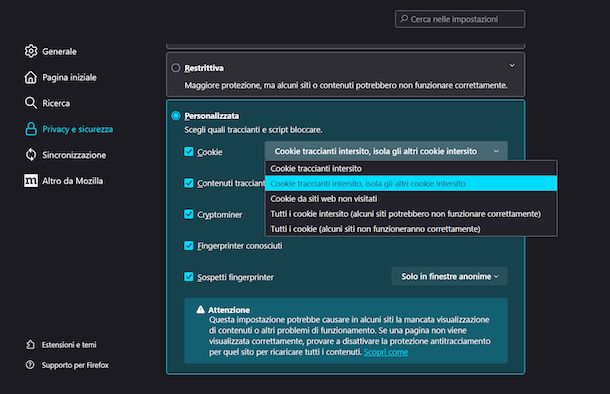
Se stai usando Firefox sul tuo computer, per disattivare i cookie, avvia il browser, premi sul pulsante con le tre linee in orizzontale che si trova in alto a destra e, dal menu che compare, seleziona la voce Impostazioni.
Nella scheda che si apre, seleziona la voce Privacy e sicurezza che trovi nel menu laterale sulla sinistra, seleziona l’opzione Personalizzata dalla sezione Privacy del browser presente a destra e assicurati che ci sia la spunta dalla casella accanto alla voce Cookie (altrimenti provvedi tu).
Dal menu a tendina adiacente, indica poi quali cookie bloccare, scegliendo tra: Cookie da siti Web non visitati, Tutti i cookie intervisto (alcuni siti potrebbero non funzionare correttamente) oppure Tutti i cookie (alcuni siti non funzioneranno correttamente).
Se vuoi aggiungere uno o più siti alle eccezioni, fai clic sul pulsante Gestisci eccezioni… che trovi in corrispondenza della sezione Cookie e dati dei siti Web presente poco più in basso, digita l’URL del sito Web di riferimento nel campo apposito, premi, secondo necessità, il pulsante Blocca, Consenti per la sessione oppure quello Consenti e conferma le modifiche apportate premendo sul pulsante Salva modifiche. Ripeti i passaggi che ti ho appena indicato per ciascun sito per il quale vuoi abilitare le eccezioni.
Se vuoi inviare ai siti Internet anche una richiesta anti—tracciamento, nella sezione Preferenze per la privacy dei siti Web, apponi una spunta all’opzione Invia ai siti Web una richiesta “Do Not Track”.
Smartphone e tablet
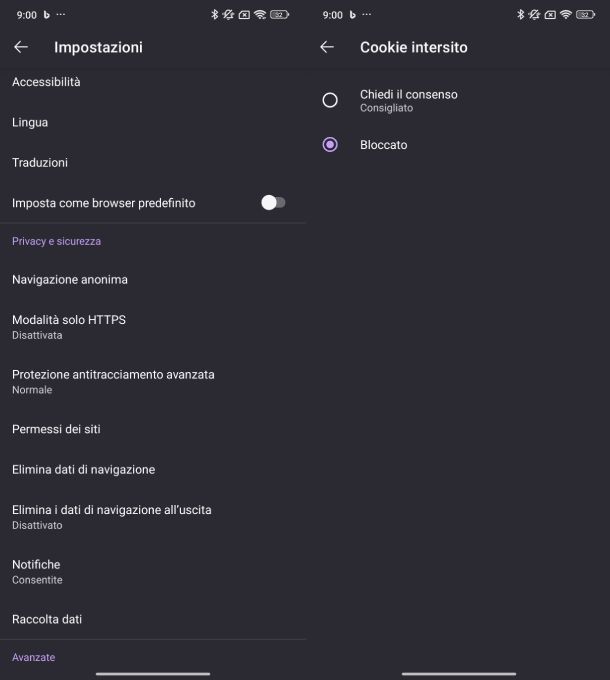
Utilizzi Mozilla Firefox sul tuo smartphone o tablet e ti piacerebbe capire come disattivare i cookie in questo caso specifico? Se stai usando un dispositivo Android, dopo aver premuto sui tre puntini in alto a destra, seleziona Impostazioni e poi individua la sezione Privacy e sicurezza. Nel passaggio successivo, fai tap su Permessi dei siti, seleziona Cookie intersito e scegli Bloccato.
Sempre dalla sezione Privacy e sicurezza, pigia su Protezione antitracciamento avanzata, attiva eventualmente l’opzione Protezione antitracciamento avanzata tramite la levetta dedicata e poi fai tap su Personalizzata per attivare questo profilo.
Dopodiché, apponi una spunta all’opzione Cookie se non è già attiva, premi sul menu a tendina collocato appena sotto e seleziona Isola i cookie intersito per i cookie di terze parti, Cookie da siti Web non visitati, Tutti i cookie di terze parti (alcuni siti potrebbero non funzionare correttamente) oppure Tutti i cookie (alcuni siti non funzioneranno correttamente).
Se vuoi effettuare questa operazione da iPhone o da iPad, invece, dopo aver premuto sui tre trattini in alto a destra e aver selezionato Impostazioni dal menu proposto, individua la sezione PRIVACY e poi premi su Gestione dati. Non ti resta che spostare su OFF la levetta posta in corrispondenza della voce Cookie.
Ti consiglio anche di attivare la protezione antitracciamento avanzata. Per fare ciò, pigia su Protezione antitracciamento (sempre dalla sezione PRIVACY), attiva Protezione antitracciamento avanzata tramite la levetta dedicata e seleziona Protezione massima.
Come disattivare i cookie su Safari
Possiedi un Mac oppure un iPhone o un iPad, hai l’abitudine di navigare online utilizzando Safari, il browser predefinito dei sistemi operativi di casa Apple, e vorresti capire come disattivare i cookie in questo caso specifico? Ti accontento subito! Trovi tutte le spiegazioni di cui hai bisogno proprio qui sotto.
Mac
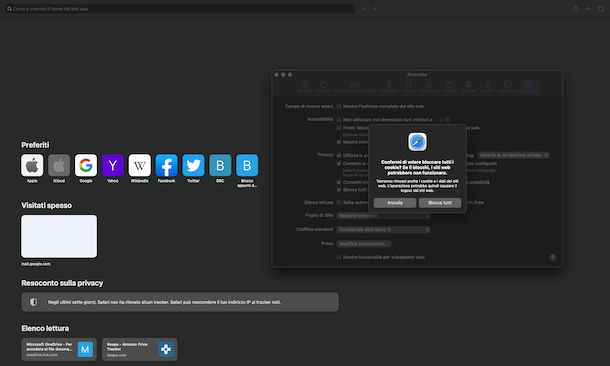
Per disattivare i cookie su Safari agendo da macOS, il primo passo che devi compiere è quello di avviare il browser, fare clic sul menu Safari collocati in alto a sinistra e selezionare Impostazioni da quest’ultimo.
Nell’ulteriore finestra che vedi comparire sullo schermo, clicca sulla scheda Avanzate presente in fondo e, nella sezione Privacy, apponi una spunta all’opzione Blocca tutti i cookie. Concludi l’operazione premendo semplicemente sul pulsante Blocca tutti.
Per quanto concerne il monitoraggio dei siti Web, seleziona questa volta la scheda Privacy e attiva eventualmente l’opzione Blocca tracciamento cross—site in corrispondenza di Monitoraggio dei siti Web, aggiungendo semplicemente una spunta.
iPhone e iPad
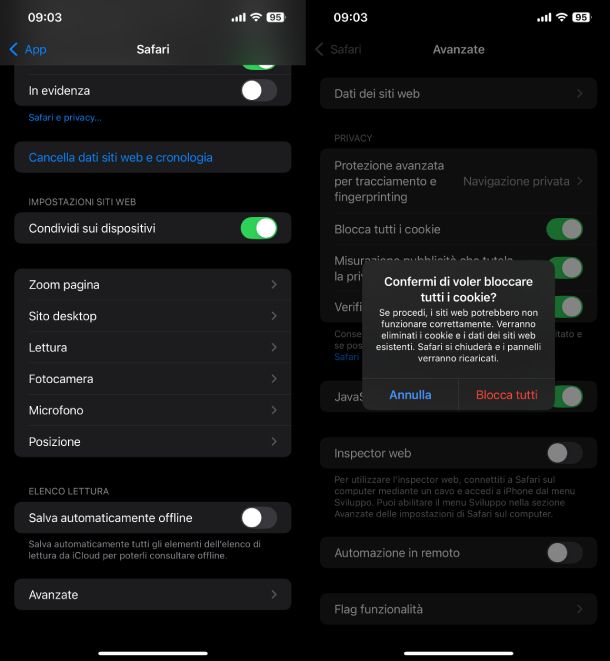
Per disattivare i cookie su iPhone e iPad, invece, recati nella Home screen di iOS/iPadOS o all’interno di Libreria app, fai tap sull’icona dell’ingranaggio in modo da accedere alle Impostazioni e, nella schermata che ti viene mostrata, fai tap sulla voce Safari.
Successivamente, individua la sezione PRIVACY E SICUREZZA e attiva l’opzione Blocca tracciamento cross—site tramite la levetta dedicata. Fatto ciò, pigia sul pulsante Avanzate in fondo alla schermata e seleziona prima Blocca tutti i cookie e poi Blocca tutti per confermare.
Come disattivare i cookie su Google
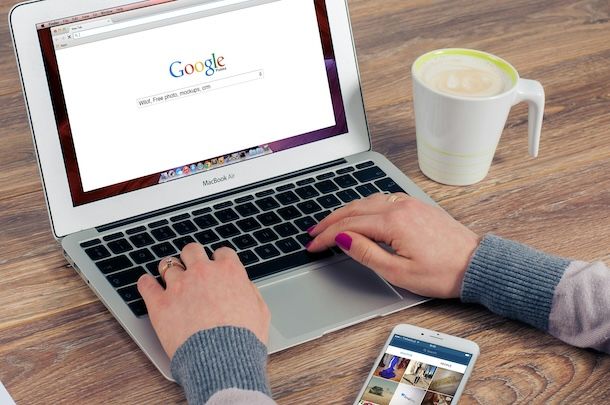
Ti stai chiedendo come disattivare i cookie su Google? In questo caso, non ti resta che seguire le indicazioni che ti ho dato prima, in base al browser che usi, avendo l’accortezza di disattivare i cookie solo per Google mediante la funzione dedicata alle eccezioni.
Come disattivare i cookie su Facebook
Il tuo intento è quello di disattivare i cookie su Facebook? Nei prossimi capitoli trovi tutti gli step di cui hai bisogno per effettuare questa operazione.
Smartphone e tablet
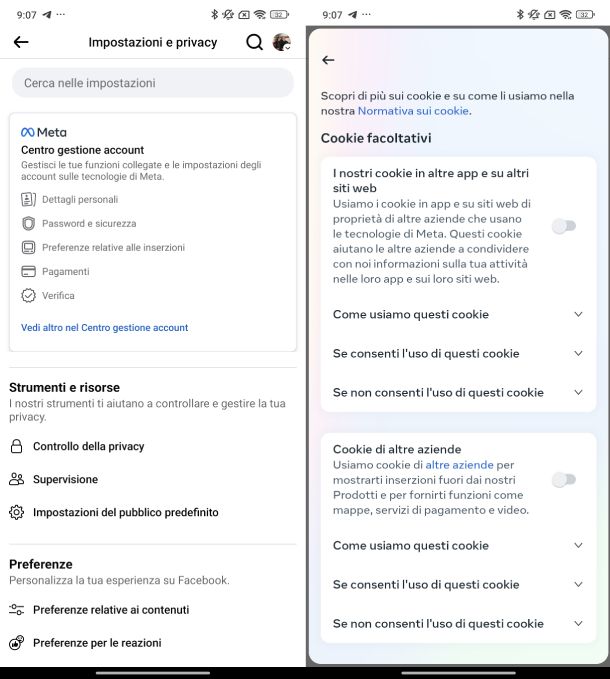
Vorresti disattivare i cookie su Facebook direttamente dall’app per smartphone e tablet (Android/iOS/iPadOS)? Dopo aver avviato l’applicativo e aver premuto sulla tua foto profilo o sulle iniziali di nome e cognome in alto a destra su Android oppure in basso a destra su iOS/iPadOS, segui le indicazioni che ti fornirò nel capitolo successivo per quanto riguarda il PC.
PC
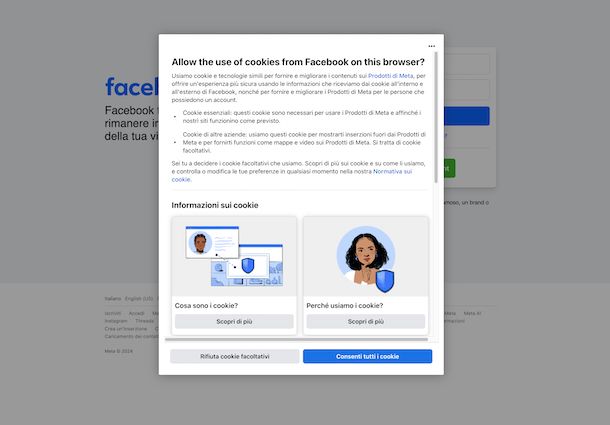
Per disattivare i cookie su Facebook da computer, collegati al sito di Facebook ed effettua eventualmente l’accesso al tuo account. In alternativa, puoi anche utilizzare l’app per Windows.
A questo punto, pigia sulla tua foto profilo o sulle iniziali di nome e cognome in alto a destra, scegli Impostazioni e privacy e poi clicca su Impostazioni. Dopo aver pigiato sul riquadro Centro gestione account, individua la sezione Impostazioni account nella barra laterale di sinistra e poi premi su Le tue informazioni e autorizzazioni.
Nel passaggio successivo, clicca su Gestisci cookie e, nella sezione Cookie facoltativi, disattiva le opzioni I nostri cookie in altre app e su altri siti Web (ossia quelli utilizzati per personalizzare le tue inserzioni) e/o Cookie di altre aziende (ovvero quelli utilizzati da Facebook per mostrarti inserzioni che non riguardano i prodotti di meta e per fornirti funzioni come mappe e video). Ti basta agire tramite le levette dedicate.
Se vuoi cancellare i cookie di Facebook per poi rifiutarli, segui il tutorial che ti ho appena linkato per cancellare i cookie, dunque, dopo esserti collegato di nuovo al sito di Facebook, dalla schermata Allow the use of cookies from Facebook on this browser? che compare sullo schermo, premi sul pulsante Rifiuta cookie facoltativi.
Come disattivare i cookie su Instagram
Come disattivare i cookie su Instagram? Essendo un social network appartenente all’universo Meta, gli step da seguire per fare ciò sono quasi identici a quelli visti per Facebook nei capitoli precedenti. Ad ogni modo, nelle prossime righe ti spiegherò come procedere.
Smartphone
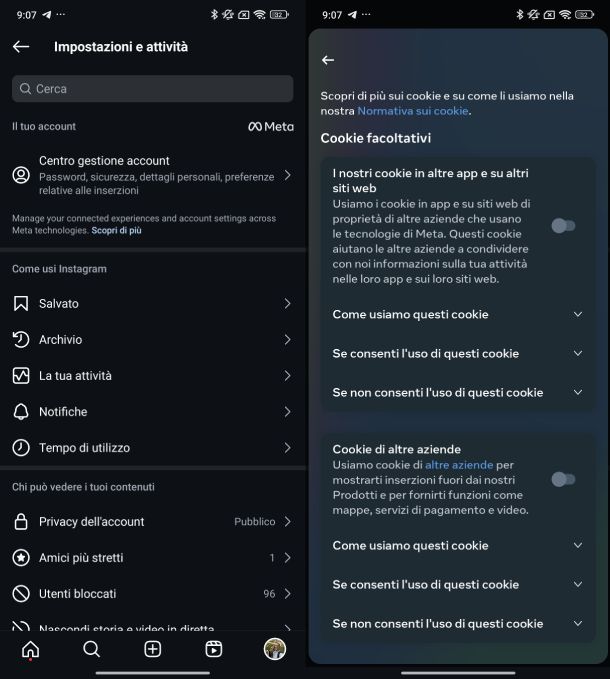
Per quanto riguarda l’app di Instagram per Android e iOS, puoi disattivare i cookie in maniera molto semplice.
Dopo aver avviato l’applicazione, fai tap sulla tua foto profilo o sull’omino in basso a destra e poi sui tre trattini che trovi in alto a destra. Dalla sezione Il tuo account, premi su Centro gestione account e segui gli stessi step visti per Facebook su PC.
PC
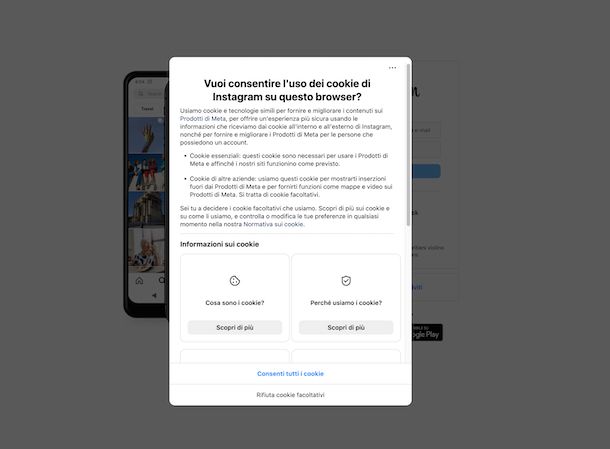
Per disattivare i cookie su Instagram direttamente da computer, collegati al sito di Instagram ed effettua eventualmente l’accesso al tuo account. In alternativa, su PC Windows, puoi adoperare l’app dedicata.
A questo punto, premi sulla voce Altro in basso a sinistra e seleziona Impostazioni dal menu proposto. Nella nuova pagina che compare, pigia sul riquadro Centro gestione account nella barra laterale di sinistra e segui gli stessi passaggi visti per Facebook su PC.
Per disattivare i cookie del social network operando direttamente dal browser, effettua la stessa operazione preliminare vista per l’altro social network di Meta, collegati successivamente al sito Web e, dalla schermata Vuoi consentire l’uso dei cookie di Instagram su questo browser?, seleziona Rifiuta cookie facoltativi.

Autore
Salvatore Aranzulla
Salvatore Aranzulla è il blogger e divulgatore informatico più letto in Italia. Noto per aver scoperto delle vulnerabilità nei siti di Google e Microsoft. Collabora con riviste di informatica e ha curato la rubrica tecnologica del quotidiano Il Messaggero. È il fondatore di Aranzulla.it, uno dei trenta siti più visitati d'Italia, nel quale risponde con semplicità a migliaia di dubbi di tipo informatico. Ha pubblicato per Mondadori e Mondadori Informatica.






